የተጠቃሚ ስዕል ወይም የተጠቃሚ ስዕል በማንኛውም አውታረ መረብ ሀብቶች ላይ ፕሮፋይል ለመንደፍ አስፈላጊ አካል ነው ፡፡ እንደ ደንቡ እነዚህ በጄፒጂ ፣ ፒንግ ወይም ጂአፍ ቅርጸት አነስተኛ መጠን ያላቸው ምስሎች ናቸው ፡፡ የፎቶሾፕ አርታዒን በመጠቀም ለራስዎ ብሎግ ወይም ለማህበራዊ አውታረ መረብ መለያ እንደዚህ ያለ ሥዕል መሥራት ይችላሉ ፡፡
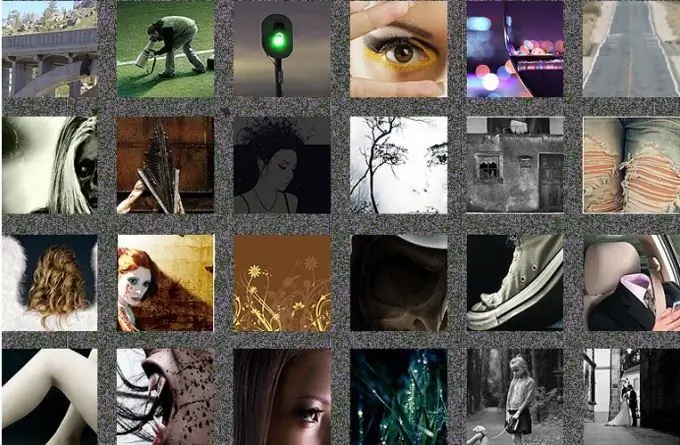
አስፈላጊ
- - የፎቶሾፕ ፕሮግራም;
- - ምስል
መመሪያዎች
ደረጃ 1
በ Photoshop ውስጥ አዲስ ሰነድ ለመፍጠር ከፋይሉ ምናሌ ውስጥ አዲሱን አማራጭ ይጠቀሙ ፡፡ ይህንን ለማድረግ በሚከፈተው የቅንብሮች መስኮት ውስጥ ከቀለም ሞድ ዝርዝር ውስጥ የ RGB ቀለም ሁኔታን ይምረጡ ፡፡ እንደ የመለኪያ አሃድ ፒክስሎችን መምረጥ ፣ በወርድ እና ቁመት መስኮች ውስጥ የወደፊቱን የተጠቃሚ ስዕል መጠን በፒክሴሎች ያስገቡ። ይህ መጠን የበይነመረብ ሀብትን ለመጠቀም በሚረዱ ህጎች ውስጥ ፣ ሥዕል ለሚያደርጉበት የመገለጫ ዲዛይን ሊገኝ ይችላል ፡፡
ደረጃ 2
የተጠቃሚ ምስልን ለማግኘት በጣም ቀላል እና በጣም የተለመዱ መንገዶች አንዱ ተስማሚ ቁርጥራጭ ከአንድ ትልቅ ስዕል መቁረጥ ነው ፡፡ ይህንን ለማድረግ ከፋይል ምናሌው ውስጥ ክፍት አማራጭን በመጠቀም አንድ ተስማሚ ምስል ያለው ፋይልን ወደ ግራፊክስ አርታዒው ውስጥ ይጫኑ ፡፡
ደረጃ 3
ዋናውን ምስል ትንሽ ማሳጠር ያስፈልግዎ ይሆናል። ይህንን ለማድረግ ከምስል ምናሌው ሞድ ቡድን ውስጥ የላብራቶሪ አማራጩን በመጠቀም ወደ ላብራቶሪ ቀለም ሁኔታ ይለውጡት ፡፡ በሰርጦች ቤተ-ስዕል ውስጥ በ Lightness ሰርጥ ላይ ጠቅ ያድርጉ ፡፡ በግራፊክ አርታዒው መስኮት ውስጥ አስፈላጊው ቤተ-ስዕል ከሌለው ከዊንዶውስ ምናሌ ውስጥ የጣቢያዎችን አማራጭ ይጠቀሙ ፡፡
ደረጃ 4
የዩኒሻፕ ማስክ ማጣሪያውን በምስሉ ላይ ይተግብሩ። የእሱ መስኮት በማጣሪያ ምናሌው ሻርፕ ቡድን ውስጥ ባለው Unsharp Mask አማራጭ ሊጠራ ይችላል። የመጠን መለኪያውን ወደ 85% ያቀናብሩ ፣ የራዲየስ መለኪያ ከአንድ እስከ ሶስት ፒክሰሎች ውስጥ ይቀመጣል። ደፍ ያድርጉበት 4. የተስተካከለው ምስል በቀለም ውስጥ ምን እንደሚመስል ለማየት በቤተ ሙከራ ጣቢያው ላይ ጠቅ ያድርጉ ፡፡
ደረጃ 5
የመንቀሳቀስ መሣሪያውን ይምረጡ እና የተስተካከለውን ስዕል ከወደፊቱ የተጠቃሚ ልኬቶች ጋር ወደ ሰነድ መስኮቱ ይጎትቱት። በጣም ብዙ ፣ በዚህ መስኮት ውስጥ ያለው አጠቃላይ ምስል አይመጥንም ፣ ግን ትልቁን ምስል በማንቀሳቀስ እና ውጤቱን በመመልከት ለተጠቃሚው ስዕል ተስማሚ የሆነውን ትልቅ ምስል ቁርጥራጭ የመምረጥ እድል ይኖርዎታል ፡፡
ደረጃ 6
የተጠቃሚዎን ምስል የሚያደርጉት ቁርጥራጭ ከተጠቃሚው ሥዕል መጠን የሚበልጥ ሆኖ ካገኙ ከአርትዕ ምናሌው ውስጥ የነፃ ትራንስፎርሜሽን አማራጭን በመጠቀም የመጀመሪያውን ምስል ያስተካክሉ ፡፡ ከትራንስፎርሜሽን ፍሬም ጋር የበለጠ ምቹ ሥራን ለመቀየር በምስሉ ዙሪያ ያለው ፍሬም በዚህ መስኮት ውስጥ እንዲታይ ከአይጤው ጋር አብረው የሚሰሩበትን የሰነዱን መስኮት ይጎትቱ ፡፡
ደረጃ 7
የ Shift ቁልፍን ይያዙ እና የክፈፉን ጥግ በመጎተት የስዕሉን መጠን ይቀንሱ። ይህንን ለውጥ ለመተግበር የ “አስገባ” ቁልፍን ይጠቀሙ ፡፡
ደረጃ 8
የተጠቃሚውን ሥዕል ለማስቀመጥ ከፋይል ምናሌው ላይ ለድር አስቀምጥ የሚለውን አማራጭ ይጠቀሙ ፡፡







